کپی پیست متن با گوگل لنز: راهنمای کامل و گام به گام
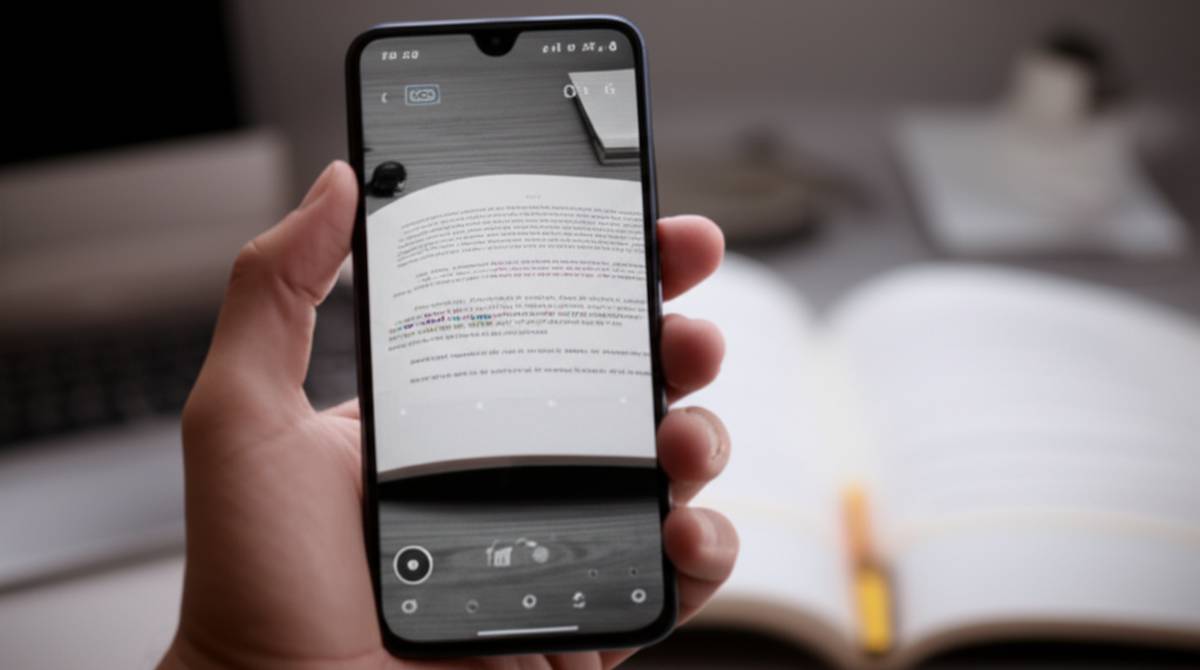
با گوگل لنز متن ها را کپی پیست کنید
با گوگل لنز می توان متن ها را به سادگی از هر تصویر، دست نوشته یا محتوای آنلاین استخراج و در هر نرم افزاری پیست کرد. این قابلیت شگفت انگیز، فرآیند دیجیتالی کردن اطلاعات را متحول ساخته و به کاربران امکان می دهد تا تنها با چند لمس، داده های بصری را به متون قابل ویرایش تبدیل کنند. این ابزار قدرتمند، نه تنها زمان را به شدت کاهش می دهد، بلکه دقت را نیز به ارمغان می آورد و نیاز به تایپ دستی را از بین می برد.
مدت ها بود که نیاز به کپی کردن یک متن از روی یک عکس، سند چاپی یا حتی یک دست نوشته، به چالشی زمان بر و گاه طاقت فرسا تبدیل می شد. تصور کنید یک محقق در حال مطالعه یک کتاب مرجع قدیمی است یا دانشجویی که می خواهد جزوات دست نویس خود را به صورت دیجیتالی ذخیره کند؛ در هر دو حالت، تایپ دستی تمام اطلاعات نه تنها وقت زیادی می گرفت، بلکه خطاهای انسانی را نیز به همراه داشت. در چنین شرایطی، ابزاری که بتواند به سرعت و با دقت بالا، متن را از دل تصویر بیرون کشیده و آماده استفاده کند، رویایی شیرین به نظر می رسید.
در میان انبوه ابزارهای هوش مصنوعی و نرم افزارهای کمکی، گوگل لنز (Google Lens) به عنوان یک راه حل بی بدیل و قدرتمند خودنمایی می کند. این ابزار فراتر از یک موتور جستجوی تصویری ساده عمل کرده و توانایی های بی نظیری در تشخیص و استخراج متن از منابع مختلف دارد. گوگل لنز با ادغام قابلیت های واقعیت افزوده و هوش مصنوعی، دنیای جدیدی از امکانات را برای کاربران گشوده است. قابلیت کپی پیست متن با گوگل لنز، یکی از پرکاربردترین ویژگی های آن است که زندگی روزمره بسیاری از افراد را دگرگون کرده است.
شاید در نگاه اول، این کار شبیه به یک سحر و جادو به نظر برسد، اما در واقعیت، گوگل لنز با بهره گیری از فناوری پیشرفته OCR (تشخیص نوری کاراکتر)، قادر است هر آنچه را که در قالب متن در یک تصویر می بیند، به داده های قابل ویرایش تبدیل کند. این ویژگی نه تنها برای صرفه جویی در زمان، بلکه برای افزایش دقت در ثبت اطلاعات حیاتی، یک ابزار ضروری محسوب می شود. در ادامه، به بررسی دقیق و گام به گام تمامی روش ها و کاربردهای گوگل لنز برای کپی و پیست کردن متن خواهیم پرداخت و خواهیم دید که چگونه این ابزار هوشمند، می تواند دستیار دیجیتالی قابل اعتمادی برای تمامی کاربران، از دانشجویان گرفته تا متخصصان باشد.
پیش نیازها و نکات مهم قبل از شروع به کار با گوگل لنز
پیش از آنکه وارد جزئیات روش های کپی پیست متن با گوگل لنز شویم، لازم است که برخی پیش نیازها و نکات کلیدی مورد بررسی قرار گیرند. رعایت این موارد به کاربران کمک می کند تا بهترین تجربه را از کار با این ابزار قدرتمند داشته باشند و از حداکثر دقت آن بهره مند شوند.
نصب و به روزرسانی اپلیکیشن گوگل لنز
اولین گام برای استفاده از قابلیت های گوگل لنز، اطمینان از نصب و به روز بودن اپلیکیشن مربوطه است. در دستگاه های اندروید، گوگل لنز معمولاً به عنوان بخشی از اپلیکیشن اصلی گوگل یا اپلیکیشن Google Photos در دسترس است. گاهی اوقات نیز می تواند به صورت یک اپلیکیشن مستقل با نام Google Lens نصب شود. برای کاربران iOS، قابلیت های گوگل لنز اغلب در اپلیکیشن Google یا Google Photos تعبیه شده اند.
همواره توصیه می شود که اپلیکیشن های خود را به آخرین نسخه موجود به روز نگه دارید. این کار تضمین می کند که به جدیدترین قابلیت ها، بهبودهای عملکردی و رفع اشکالات دسترسی داشته باشید. به روزرسانی ها می توانند دقت تشخیص متن را افزایش داده و تجربه کاربری روان تری را فراهم آورند.
کیفیت تصویر و خوانایی متن
دقت استخراج متن توسط گوگل لنز به طور مستقیم با کیفیت تصویر ورودی و خوانایی متن در آن مرتبط است. برای دستیابی به بهترین نتیجه، توصیه می شود:
- نورپردازی مناسب: مطمئن شوید که متن به خوبی روشن شده و سایه ها مانع از خوانایی آن نشوند.
- فوکوس دقیق: تصویر باید واضح باشد و متن به خوبی در فوکوس قرار گیرد. لرزش دست می تواند منجر به تار شدن تصویر و کاهش دقت تشخیص شود.
- کنتراست بالا: متن باید کنتراست خوبی با پس زمینه داشته باشد. متن های کم رنگ یا با رنگ مشابه پس زمینه، ممکن است به درستی تشخیص داده نشوند.
- خوانایی دست خط: اگر قصد کپی کردن متن دست نویس را دارید، دست خط باید تا حد امکان خوانا و منظم باشد. دست نوشته های بسیار نامنظم یا ناخوانا، چالش برانگیزتر خواهند بود.
- عدم وجود موانع: اطمینان حاصل شود که هیچ جسمی (مانند انگشت یا بازتاب نور) متن را پوشش نداده باشد.
اتصال به اینترنت
برای اکثر قابلیت های گوگل لنز، از جمله استخراج و ترجمه متن، نیاز به اتصال فعال اینترنت وجود دارد. این ابزار برای پردازش های پیچیده تشخیص متن و بهره گیری از هوش مصنوعی، به سرورهای گوگل متکی است. بنابراین، قبل از شروع کار، از اتصال پایدار به اینترنت (Wi-Fi یا داده تلفن همراه) اطمینان حاصل کنید.
ورود به حساب کاربری گوگل
در برخی موارد و به خصوص برای استفاده از قابلیت های پیشرفته تر مانند کپی در کامپیوتر، لازم است که کاربر با یک حساب کاربری گوگل یکسان در هر دو دستگاه (گوشی و کامپیوتر) وارد شده باشد. این همگام سازی امکان تبادل داده ها و عملکرد یکپارچه را فراهم می کند.
با رعایت این نکات، کاربران می توانند تجربه ای بهینه و کارآمد از کپی پیست متن با گوگل لنز داشته باشند و به راحتی اطلاعات مورد نیاز خود را دیجیتالی کنند.
روش های جامع کپی و پیست متن با گوگل لنز
گوگل لنز با ارائه روش های متنوع برای استخراج متن، فرآیند دیجیتالی کردن اطلاعات را به تجربه ای بی دردسر تبدیل کرده است. در ادامه به بررسی جامع و گام به گام هر یک از این روش ها خواهیم پرداخت.
روش ۱: استخراج متن از تصاویر در لحظه (استفاده از دوربین گوشی)
این روش، یکی از پرکاربردترین قابلیت های گوگل لنز است که به کاربران امکان می دهد متن را به طور مستقیم از منابع فیزیکی مانند کتاب ها، اسناد چاپی، تابلوها، وایت بردها و حتی دست نوشته ها استخراج کنند. این تجربه، مانند داشتن یک اسکنر هوشمند در جیب است.
مراحل استخراج متن از تصاویر زنده
- باز کردن اپلیکیشن: ابتدا اپلیکیشن Google یا Google Lens را در گوشی هوشمند خود باز کنید.
- انتخاب حالت Text: پس از ورود به اپلیکیشن، آیکون Google Lens را پیدا کرده و بر روی آن ضربه بزنید. سپس حالت Text (متن) را از بین گزینه های موجود (مانند ترجمه، جستجو، خرید) انتخاب کنید. این کار به گوگل لنز می گوید که هدف شما تشخیص متن است.
- نشانه گرفتن دوربین: حالا دوربین گوشی را به سمت متنی که قصد کپی کردن آن را دارید، بگیرید. لنز گوگل به سرعت متن را تشخیص داده و آن را برجسته می کند.
- گرفتن عکس یا اسکن لحظه ای: می توان با ضربه زدن روی دکمه شاتر، یک عکس از متن گرفت یا اجازه داد گوگل لنز به صورت لحظه ای متن را اسکن کند.
- انتخاب متن: پس از تشخیص، متن های شناسایی شده روی صفحه نمایش داده می شوند. کاربر می تواند با ضربه زدن روی دکمه Select All (انتخاب همه) کل متن را انتخاب کند، یا با کشیدن نشانگرهای آبی رنگ، تنها بخشی از متن مورد نظر خود را انتخاب کند.
- کپی کردن متن: پس از انتخاب متن، گزینه ای با عنوان Copy text (کپی متن) ظاهر می شود. با ضربه زدن بر روی آن، متن به حافظه موقت (کلیپ بورد) گوشی منتقل می شود.
- پیست کردن متن: حالا می توان به هر اپلیکیشن دیگری (مانند یک نوت پد، پیام رسان، ایمیل، یا ویرایشگر متن) رفت و با نگه داشتن انگشت روی فضای خالی و انتخاب گزینه Paste (جای گذاری)، متن کپی شده را پیست کرد.
قابلیت های جانبی مفید در این بخش
در کنار قابلیت کپی متن، گوگل لنز امکانات دیگری را نیز در همین حالت ارائه می دهد که بسیار کاربردی هستند:
- ترجمه (Translate): پس از تشخیص متن، گزینه ای به نام Translate نیز نمایش داده می شود. با انتخاب آن، گوگل لنز متن را به زبان مورد نظر ترجمه می کند و حتی می تواند ترجمه را مستقیماً روی تصویر اصلی نمایش دهد. این ویژگی برای مسافران یا مطالعه متون خارجی بسیار مفید است.
- شنیدن (Listen): گزینه Listen به کاربر اجازه می دهد تا تلفظ متن انتخاب شده را بشنود. این قابلیت برای یادگیری زبان، تمرین تلفظ و یا برای افرادی که مشکلات بینایی دارند، ارزشمند است.
- جستجو (Search): با انتخاب گزینه Search، گوگل لنز متن انتخاب شده را در موتور جستجوی گوگل جستجو می کند و اطلاعات مرتبط، تعاریف، یا لینک های وب سایت های مرتبط را نمایش می دهد. این ویژگی برای پژوهشگران و کسانی که به دنبال اطلاعات بیشتر هستند، بسیار کارآمد است.
روش ۲: کپی متن از تصاویر ذخیره شده در گالری گوشی
گاهی اوقات، متن مورد نظر در یک عکس از قبل ذخیره شده در گالری گوشی یا یک اسکرین شات قرار دارد. گوگل لنز برای این سناریو نیز راه حل های هوشمندانه ای ارائه می دهد که به کاربران اجازه می دهد بدون نیاز به گرفتن عکس جدید، متن را از تصاویر موجود استخراج کنند. این قابلیت برای دانشجویانی که می خواهند جزوه های دیجیتالی یا عکس های گرفته شده از وایت برد را به متن تایپ شده تبدیل کنند، بسیار مفید است.
الف) استخراج متن از طریق اپلیکیشن اصلی گوگل (نوار جستجو یا بخش لنز)
- باز کردن اپلیکیشن Google: ابتدا اپلیکیشن اصلی Google را روی گوشی هوشمند خود باز کنید.
- انتخاب آیکون Google Lens: در نوار جستجوی گوگل، آیکون Google Lens را مشاهده خواهید کرد. بر روی آن ضربه بزنید تا وارد محیط لنز شوید.
- انتخاب آیکون گالری: در پایین صفحه، آیکون گالری (معمولاً یک مربع کوچک با نماد منظره یا تصاویر) را پیدا کرده و روی آن ضربه بزنید. این کار به کاربر اجازه می دهد تا از بین تصاویر ذخیره شده در گالری خود، عکس مورد نظر را انتخاب کند.
- انتخاب تصویر: تصویری که حاوی متن مورد نظر است را انتخاب کنید.
- انتخاب و کپی متن: پس از بارگذاری تصویر، گوگل لنز متن های موجود در آن را تشخیص داده و برجسته می کند. مراحل انتخاب کل متن (Select All) یا بخشی از آن با نشانگرها، و سپس کپی کردن متن (Copy text) دقیقاً مشابه روش اول است.
ب) استخراج متن از طریق اپلیکیشن Google Photos
اگر کاربر به طور منظم از Google Photos برای مدیریت تصاویر خود استفاده می کند، این روش می تواند بسیار سریع و مستقیم باشد.
- باز کردن اپلیکیشن Google Photos: اپلیکیشن Google Photos را روی گوشی خود باز کنید.
- انتخاب عکس: عکسی که حاوی متن است را از گالری خود انتخاب و باز کنید.
- انتخاب آیکون Google Lens: در پایین صفحه، آیکون Google Lens را مشاهده خواهید کرد. بر روی آن ضربه بزنید.
- تشخیص و انتخاب متن: گوگل لنز به طور خودکار متن موجود در تصویر را تشخیص داده و گزینه هایی برای انتخاب آن نمایش می دهد. کاربر می تواند Select all را انتخاب کند یا با کشیدن نشانگرها، بخش مورد نظر را برگزیند.
- کپی کردن متن: در نهایت، گزینه Copy text را انتخاب کنید تا متن به کلیپ بورد منتقل شود و برای پیست کردن در هر برنامه دیگری آماده باشد.
هر دو روش بالا، فرآیند کپی متن از تصاویر ذخیره شده را به کاری آسان و سریع تبدیل می کنند و از اتلاف وقت برای تایپ دستی جلوگیری می نمایند.
روش ۳: کپی متن از تصاویر آنلاین (در مرورگر)
در دنیای امروز که بخش عمده ای از اطلاعات در فضای آنلاین قرار دارد، نیاز به کپی کردن متن از تصاویر موجود در وب سایت ها، مقالات آنلاین یا شبکه های اجتماعی بسیار رایج است. گوگل لنز این قابلیت جذاب را نیز برای کاربران فراهم کرده است تا بدون نیاز به ذخیره کردن عکس یا گرفتن اسکرین شات، مستقیماً از تصویر آنلاین متن را استخراج کنند. این ویژگی در هر دو محیط گوشی و کامپیوتر قابل استفاده است.
الف) استخراج متن از طریق اپلیکیشن Google (جستجوی تصویر)
- باز کردن اپلیکیشن Google: اپلیکیشن Google را در گوشی هوشمند خود باز کنید.
- جستجو و باز کردن تصویر: تصویر مورد نظر که حاوی متن است را از طریق جستجو پیدا کرده و آن را باز کنید.
- انتخاب آیکون Google Lens: پس از باز شدن تصویر، آیکون Google Lens (معمولاً در گوشه پایین سمت چپ یا راست تصویر) را مشاهده خواهید کرد. با ضربه زدن روی آن، گوگل لنز شروع به تحلیل تصویر می کند.
- شناسایی و کپی متن: گوگل لنز متن موجود در تصویر را شناسایی و برجسته می کند. حالا می توان با انتخاب Copy text تمام متن را کپی کرد یا بخش های خاصی از آن را به صورت دستی انتخاب و کپی نمود. به همین سادگی، متنی که در دل یک تصویر آنلاین پنهان بود، به متنی قابل ویرایش تبدیل می شود.
ب) استخراج متن از طریق مرورگر گوگل کروم (ویژه گوشی و کامپیوتر)
مرورگر کروم، به عنوان یکی از محبوب ترین مرورگرها، قابلیت های گوگل لنز را به صورت بومی در خود جای داده است، که این امر فرآیند کپی متن از تصاویر آنلاین را بسیار روان می سازد.
برای کاربران گوشی:
- باز کردن مرورگر کروم: مرورگر کروم را در گوشی خود باز کنید و به صفحه ای که تصویر حاوی متن در آن قرار دارد، بروید.
- نگه داشتن انگشت روی تصویر: انگشت خود را برای چند ثانیه روی تصویر حاوی متن نگه دارید. یک منوی بازشو ظاهر می شود.
- انتخاب Search image with Google Lens: از گزینه های موجود، Search image with Google Lens (جستجوی تصویر با گوگل لنز) را انتخاب کنید.
- انتخاب و کپی متن: گوگل لنز تصویر را تحلیل کرده و متن های تشخیص داده شده را نمایش می دهد. حالا می توان با انتخاب Text و سپس Select all یا انتخاب دستی، متن را کپی کرد.
برای کاربران کامپیوتر:
- باز کردن مرورگر کروم: مرورگر کروم را در کامپیوتر خود باز کنید و به صفحه ای که تصویر حاوی متن در آن قرار دارد، بروید.
- راست کلیک روی تصویر: با ماوس روی تصویر حاوی متن، راست کلیک کنید. یک منوی محتوایی نمایش داده می شود.
- انتخاب Search image with Google Lens یا Copy text from image: از گزینه های موجود، Search image with Google Lens را انتخاب کنید. در برخی نسخه های جدیدتر، ممکن است گزینه Copy text from image نیز مستقیماً در دسترس باشد.
- کپی کردن متن: یک پنل کناری در سمت راست مرورگر باز می شود که تصویر و متن های تشخیص داده شده توسط گوگل لنز را نشان می دهد. در این پنل می توان متن را انتخاب و کپی کرد.
این قابلیت برای دانشجویان، پژوهشگران و تمامی افرادی که با منابع آنلاین سر و کار دارند، یک ابزار بسیار کارآمد به شمار می رود.
روش ۴: کپی متن از دست نوشته ها به کامپیوتر (ویژگی خاص و پرکاربرد)
یکی از شگفت انگیزترین و کاربردی ترین قابلیت های گوگل لنز، امکان کپی کردن متن دست نوشته از گوشی و پیست کردن مستقیم آن در کامپیوتر است. این ویژگی برای کسانی که می خواهند جزوات دست نویس، یادداشت های سریع یا حتی متون طولانی را بدون دردسر تایپ مجدد، به فرمت دیجیتالی و قابل ویرایش در کامپیوتر خود منتقل کنند، یک نعمت بزرگ محسوب می شود.
شرایط لازم برای استفاده از این قابلیت
برای اینکه این ویژگی به درستی کار کند، چند شرط مهم باید رعایت شود:
- آخرین نسخه کروم: باید آخرین نسخه از مرورگر گوگل کروم روی کامپیوتر نصب باشد.
- آخرین نسخه اپلیکیشن گوگل لنز/گوگل: اپلیکیشن Google یا Google Lens روی گوشی نیز باید به روز باشد.
- ورود به یک اکانت گوگل یکسان: این مهمترین شرط است. کاربر باید در هر دو دستگاه (گوشی و کامپیوتر) با یک حساب کاربری گوگل یکسان وارد شده باشد. این همگام سازی بین دستگاه ها، امکان انتقال بی دردسر متن را فراهم می کند.
- خوانایی دست نوشته: همانند سایر قابلیت های تشخیص متن، کیفیت و خوانایی دست خط نقش حیاتی دارد. هرچه دست خط واضح تر و منظم تر باشد، دقت تشخیص و انتقال بیشتر خواهد بود.
مراحل کپی متن دست نوشته به کامپیوتر
- انتخاب متن دست نوشته در گوشی: ابتدا اپلیکیشن Google Lens یا Google را در گوشی خود باز کرده و حالت Text را انتخاب کنید. سپس دوربین را به سمت متن دست نوشته بگیرید و اجازه دهید لنز آن را تشخیص دهد.
- انتخاب متن و گزینه Copy to computer: پس از تشخیص متن، آن را (کل متن یا بخشی از آن) انتخاب کنید. در کنار گزینه های Copy text، Translate و Listen، گزینه ای با عنوان Copy to computer (کپی در کامپیوتر) ظاهر می شود. روی این گزینه ضربه بزنید.
- انتخاب دستگاه مقصد: اگر در چند کامپیوتر با همین حساب گوگل وارد شده اید، لنز گوگل لیستی از دستگاه های فعال را نمایش می دهد. کامپیوتر مورد نظر خود را انتخاب کنید.
- پیست کردن متن در کامپیوتر: حالا به کامپیوتر خود بروید. یک ویرایشگر متن (مانند Notepad، Microsoft Word، یا Google Docs) یا هر فیلد متنی دیگر را باز کنید. سپس با فشردن کلیدهای Ctrl+V (در ویندوز) یا Command+V (در مک) یا راست کلیک و انتخاب Paste، متن دست نوشته را پیست کنید. مشاهده خواهید کرد که متن به راحتی از گوشی به کامپیوتر منتقل شده است.
قابلیت کپی به کامپیوتر در گوگل لنز، فراتر از یک ترفند ساده است؛ این امکان، پلی قدرتمند میان دنیای فیزیکی یادداشت ها و دنیای دیجیتالی ویرایش متن است، که بهره وری را به سطحی جدید ارتقاء می دهد.
این ویژگی برای دانشجویان، خبرنگاران، نویسندگان، و هر کسی که نیاز به انتقال سریع یادداشت ها یا اسناد فیزیکی به محیط دیجیتال کامپیوتر دارد، فوق العاده کاربردی است و زمان زیادی را صرفه جویی می کند.
نکات پیشرفته و کاربردهای فراتر از کپی پیست متن
گوگل لنز تنها به کپی و پیست متن محدود نمی شود؛ این ابزار هوشمند قابلیت های بسیار بیشتری را ارائه می دهد که می توانند در موقعیت های مختلف زندگی روزمره و کاری به کاربران یاری رسانند. درک این قابلیت های پیشرفته می تواند تجربه استفاده از گوگل لنز را غنی تر سازد.
ترجمه مستقیم متن روی تصویر
همانطور که پیش تر اشاره شد، گوگل لنز توانایی ترجمه متن را نیز دارد. این قابلیت به ویژه برای مسافران، دانشجویان زبان های خارجی یا هر کسی که با متون ناآشنا روبرو می شود، بسیار مفید است. با انتخاب حالت Translate در گوگل لنز و نشانه گرفتن دوربین به سمت متن، ترجمه به صورت لحظه ای روی تصویر اصلی نمایش داده می شود، گویی که متن اصلی به زبان دیگر نوشته شده است. این تجربه، موانع زبانی را به شکلی شگفت انگیز از بین می برد.
شنیدن تلفظ کلمات
برای کسانی که در حال یادگیری یک زبان جدید هستند یا می خواهند تلفظ صحیح کلمات را بدانند، گزینه Listen در گوگل لنز بسیار کاربردی است. پس از تشخیص متن، با انتخاب این گزینه، گوگل لنز متن را با تلفظ صحیح می خواند. این قابلیت به تقویت مهارت های شنیداری و تلفظ صحیح کلمات کمک شایانی می کند.
جستجوی هوشمندانه
گوگل لنز می تواند به عنوان یک ابزار جستجوی بصری نیز عمل کند. پس از تشخیص یک کلمه یا عبارت، می توان با انتخاب گزینه Search در مورد آن اطلاعات بیشتری را در گوگل جستجو کرد. این ویژگی برای پژوهشگران، دانشجویان و کنجکاوان، دروازه ای به دنیای وسیع اطلاعات را می گشاید. مثلاً با اسکن نام یک گیاه در کتاب، می توان بلافاصله تصاویر، توضیحات علمی و حقایق مرتبط با آن را در وب پیدا کرد.
ذخیره سازی آسان در Google Keep یا سایر برنامه های یادداشت برداری
پس از کپی کردن متن، کاربر می تواند به راحتی آن را در Google Keep یا سایر اپلیکیشن های یادداشت برداری مانند Evernote یا OneNote پیست کند. این امکان به سازماندهی سریع اطلاعات، ایجاد لیست ها، یا ذخیره یادداشت های مهم کمک می کند و اطمینان می دهد که اطلاعات استخراج شده به راحتی قابل دسترسی و مدیریت هستند.
استخراج متن از PDF با یک ترفند
گوگل لنز به صورت مستقیم قادر به استخراج متن از فایل های PDF نیست. اما یک ترفند کاربردی وجود دارد: می توان از صفحات PDF مورد نظر اسکرین شات گرفت. سپس با استفاده از روش کپی متن از تصاویر ذخیره شده در گالری که پیش تر توضیح داده شد، متن را از اسکرین شات استخراج کرد. این راهکار به کاربران امکان می دهد تا از این قابلیت قدرتمند برای محتوای PDF نیز بهره مند شوند.
این کاربردهای فراتر از انتظار، گوگل لنز را به یک ابزار چندکاره و ضروری در زندگی دیجیتالی مدرن تبدیل می کنند. از ترجمه فوری تا جستجوهای هوشمند، این ابزار امکانات بی شماری را برای افزایش بهره وری و تسهیل دسترسی به اطلاعات ارائه می دهد.
نتیجه گیری
در این مقاله به طور جامع به بررسی ابعاد مختلف قابلیت کپی پیست متن با گوگل لنز پرداخته شد. از استخراج متن از تصاویر زنده با دوربین گوشی گرفته تا کپی کردن از عکس های ذخیره شده در گالری و حتی متون موجود در تصاویر آنلاین، گوگل لنز خود را به عنوان یک راهکار بی بدیل و هوشمند معرفی کرده است. همچنین، توانایی فوق العاده این ابزار در تبدیل دست نوشته ها به متن دیجیتالی و انتقال آن ها به کامپیوتر، گواهی بر قدرت و کارایی بی نظیر آن در تسهیل فرآیندهای روزمره است.
گوگل لنز، دیگر تنها یک ابزار جستجوی بصری نیست، بلکه به دستیار هوشمندی تبدیل شده که زمان و تلاش کاربران را به شکل چشمگیری کاهش می دهد. این ابزار با بهره گیری از هوش مصنوعی پیشرفته، دنیایی از اطلاعات بصری را به داده های قابل ویرایش و استفاده تبدیل می کند و در واقع، پلی قدرتمند میان دنیای فیزیکی و دیجیتال ایجاد کرده است. از دانشجویان که به سرعت جزوات را دیجیتالی می کنند تا محققانی که از مقالات چاپی اطلاعات استخراج می نمایند، همگی می توانند از مزایای این فناوری بهره مند شوند.
این ابزار نه تنها برای کپی کردن متن ها مفید است، بلکه با قابلیت هایی مانند ترجمه فوری، شنیدن تلفظ کلمات و جستجوی هوشمندانه، تجربه ای فراتر از انتظار را به ارمغان می آورد. استفاده از گوگل لنز به معنی صرفه جویی در زمان، افزایش دقت، و دسترسی آسان تر به اطلاعات است. با توجه به این امکانات بی شمار، توصیه می شود که کاربران همین حالا این قابلیت ها را امتحان کنند و جادوی